发布时间:2021-01-06 13: 14: 51
studio one5是一款强大的音乐编曲软件,可以帮助大家完成音乐制作。接下来小编将要介绍的这个功能,在用户使用studio one5完成音乐制作的过程中十分重要,可以大大减少制作过程中的不便。那就是对轨道进行编组处理。
第一步、选中需编组的音轨
当需要对某几个音轨进行统一的处理或者控制时,把这几条音轨选中并编为一组可以方便我们的操作。
首先,如图1所示,若用户需要对“10、11、12、13”这四条音轨进行编组处理,那么首先,需要选中第一个音轨,然后按住快捷键“Ctrl+Shift”,再用鼠标选中最后一个音轨,这样,需要编组的轨道就都被选中了。选中后,音轨颜色变浅,便于区分,如图1所示。
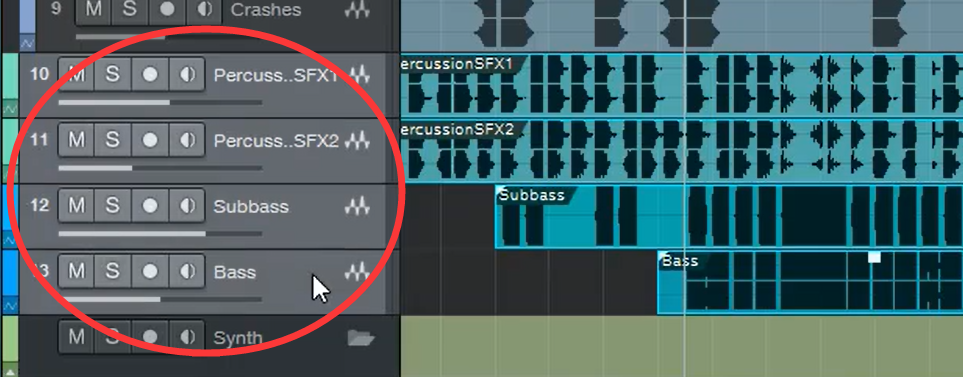
图1:选中音轨
第二步.进行编组
接下来,我们需要对选中的音轨进行编组处理。请直接点击快捷键“Ctrl+G”,四条音轨就完成编组了,在音轨左侧可以看到被编组的音轨,如图2红圈所示“ 编组1”。也可以在这里更改编组名称或其它相关设置。
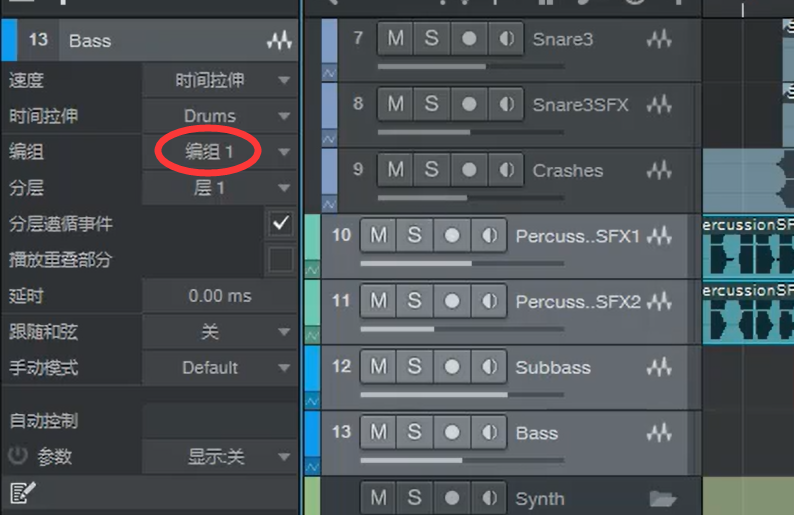
图2:studio one5编组
第三步、统一控制
如图3所示,在控制台界面,若推动被编组的某一轨道的推子,其它被编组轨道的推子会跟着一起改变。同样,点击被编组某一轨道的“M”或“S”,其它被编组轨道也会实现同样的改变,这在大家的音乐制作过程中实现了极大的便利。
总的来说,编组的作用就是便于集体控制某几个音轨,使某一个音轨在音量大小,独奏或合奏等方面发生变化时,其他音轨做相同的变化。
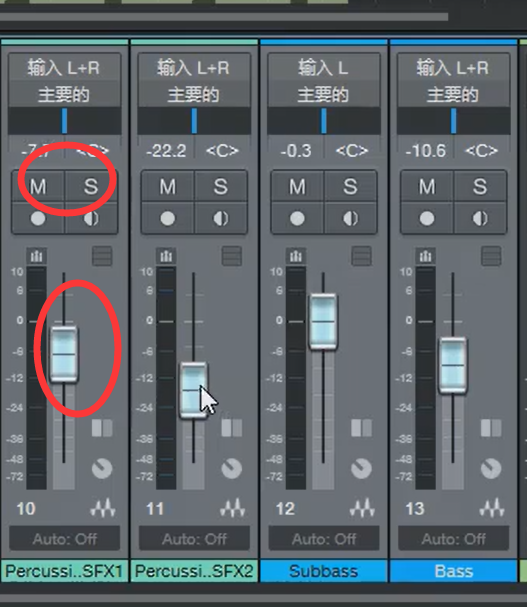
图3:统一控制
四、取消编组
接下来,若是想要取消编组,也很方便,直接点击快捷键“Ctrl+Shift+G”,就可以看到,如图4所示,被编组的四条音轨又被独立了出来。
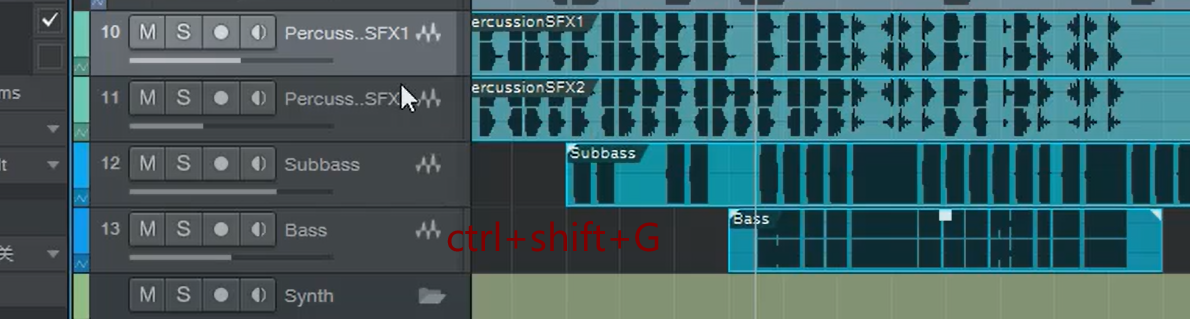
图4: 取消编组
以上就是小编关于如何使用Studio one5对轨道进行编组处理的相关介绍,对于喜爱制作音乐的朋友来说,编组是重要又基础的一项功能,希望热爱音乐的大家能够有所收获。如果大家对studio one5这款音频处理软件还有别的疑问,欢迎查看小编的往期文章哦~
作者:八毛二
展开阅读全文
︾